Лист Tuning (Подстройка)
8. Лист Tuning (Подстройка)
Применимые устройства: серия PC, серия XMV, серия DZR/DXS-XLF (только модели Dante)
Каналы усилителя мощности, сгруппированные по устройствам одной серии, называются «группой привязки». Используя редактор группы привязки, сгруппированные каналы можно использовать совместно, как относительные значения или как абсолютные значения одного и того же типа параметра.
Чтобы создать группу привязки, можно перетащить [Group] (Группа) из области Components (Компоненты) листа Tuning (Подстройка).
В области Components (Компоненты) можно дважды щелкнуть [Group] (Группа), чтобы войти в режим Stamp (Штамп). [Group] (Группа) размещается при каждом щелчке по листу. Для выхода из режима Stamp (Штамп) нажмите
Регистрация в группе привязки может быть осуществлена следующими способами.
| Источник регистрации | Метод регистрации |
|---|---|
|
Лист Project (Проект) |
Щелкните правой кнопкой мыши устройство и используйте пункт [Add to Link Group] (Добавить в группу привязки), чтобы выбрать канал и группу привязки, которые будут зарегистрированы. |
|
Выбрав несколько устройств, щелкните правой кнопкой мыши устройство и используйте пункт [Add to Link Group] (Добавить в группу привязки), чтобы выбрать канал и группу привязки, которые будут зарегистрированы. |
|
|
Лист Tuning (Подстройка) |
В области Project Devices (Устройства проекта) перетащите канал из списка Amplifiers (Усилители) или Speakers (Динамики) в [Group] (Группа). |
|
В области Project Devices (Устройства проекта) щелкните правой кнопкой мыши канал Amplifiers (Усилители) или Speakers (Динамики) и используйте пункт [Add to Link Group] (Добавить в группу привязки), чтобы выбрать группу привязки, в которой он будет зарегистрирован. |
При двойном щелчке по объекту на листе Tuning (Подстройка) открывается редактор компонента группы привязки.
Подробнее о редакторе компонента группы привязки см. в редакторе компонентов конкретного устройства.
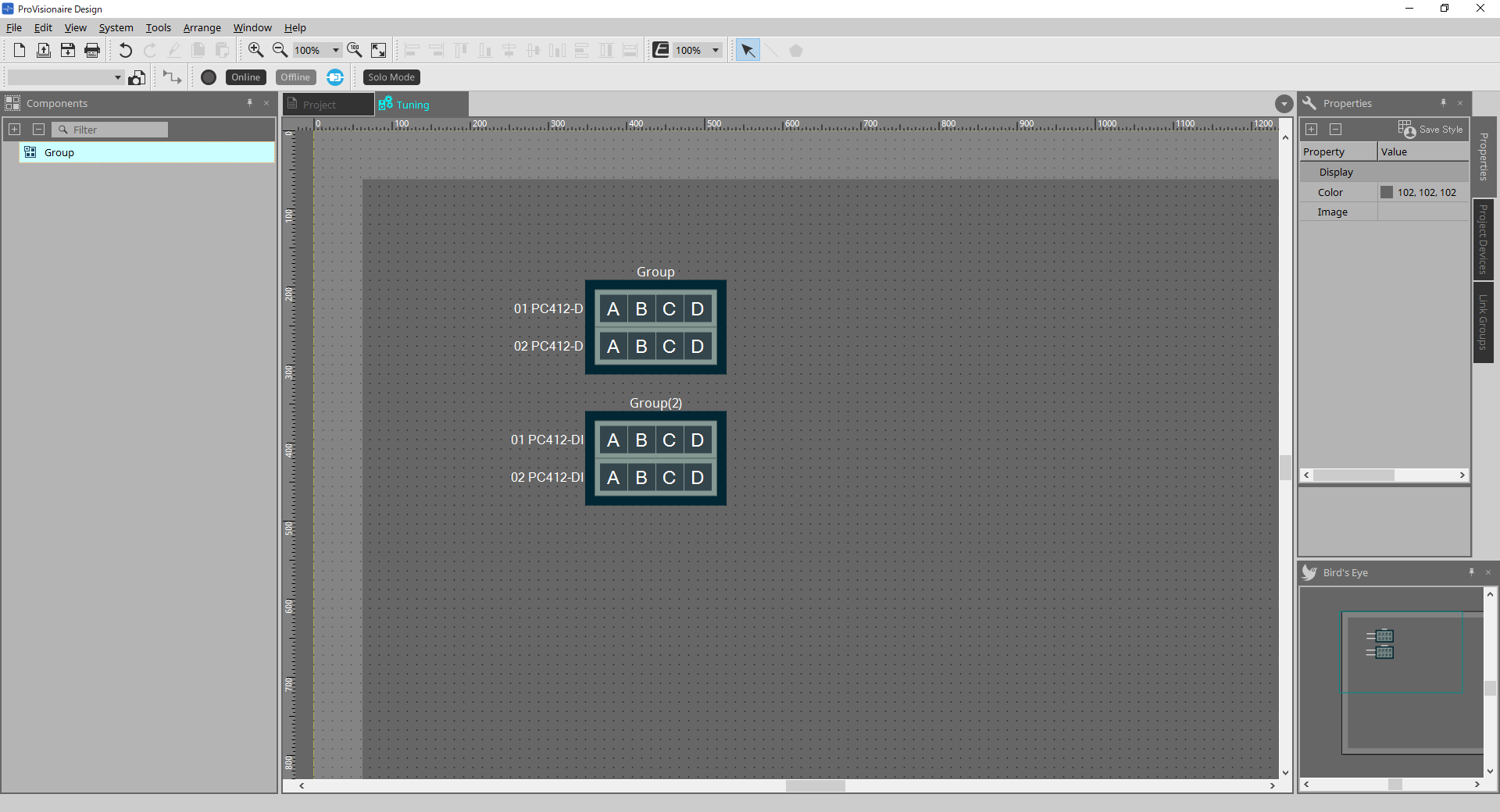
8.1. Лист Tuning (Подстройка)
Визуализация групп привязки.
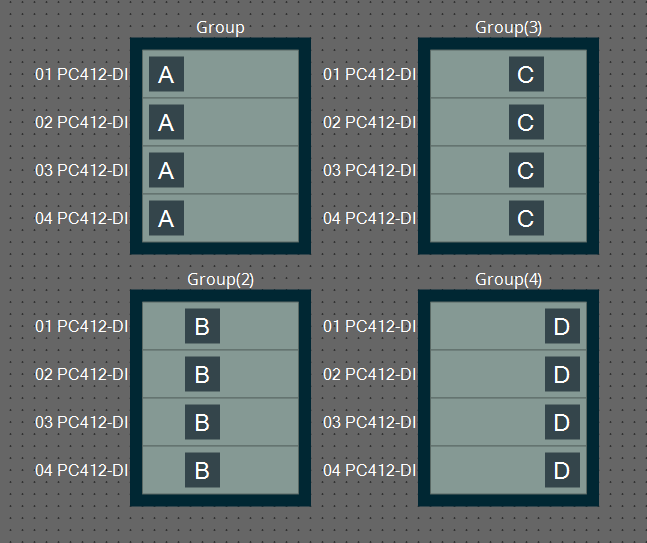
Если щелкнуть группу привязки правой кнопкой мыши и выбрать пункт [Open Link Group Editor] (Открыть редактор группы привязки), откроется редактор групп привязки.
Подробнее о редакторе групп привязки см. в описании каждой модели усилителя мощности.
8.2. Область Properties (Свойства)
Здесь можно просматривать и редактировать информацию о листе или объекте.
При нажатии кнопки [Save Style] (Сохранить стиль) информация, кроме [Location] (Расположение), сохраняется на компьютере и устанавливается в качестве настроек по умолчанию для этого объекта.
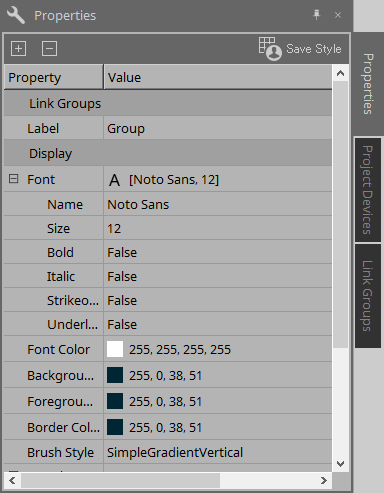
8.3. Область Project Devices (Устройства проекта)
Здесь в виде дерева отображаются устройства, зарегистрированные в проекте.
8.3.1. [Amplifiers] (Усилители)
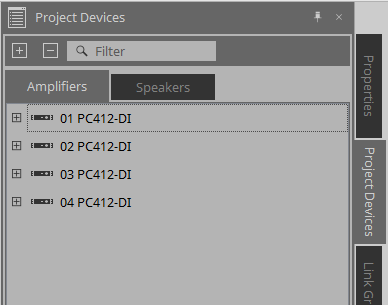
Этот список можно развернуть, чтобы увидеть каналы усилителя мощности.
Зарегистрируйте канал в группе привязки, перетащив его в [Group] (Группа).
Подробные сведения о контекстном меню, которое появляется при щелчке правой кнопкой мыши, см. в разделе
Контекстное меню
.
8.3.2. [Speakers] (Динамики)
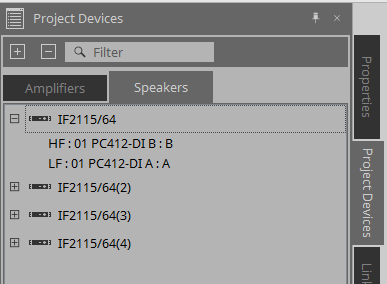
Если развернуть этот список, на листе Project (Проект) отобразятся каналы усилителей мощности, подключенных к портам динамиков.
Зарегистрируйте канал в группе привязки, перетащив его в [Group] (Группа).
Подробные сведения о контекстном меню, которое появляется при щелчке правой кнопкой мыши, см. в разделе
Контекстное меню
.
8.4. Область Link Groups (Группы привязки)
Здесь отображается древовидная структура групп привязки и каналов усилителей мощности, зарегистрированных в группах привязки.
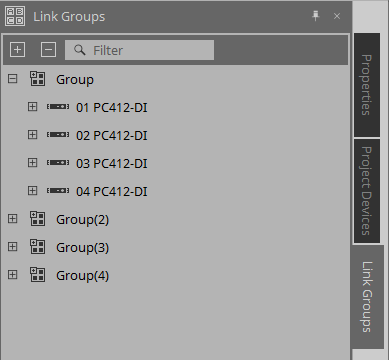
Подробные сведения о контекстном меню, которое появляется при щелчке правой кнопкой мыши, см. в разделе Контекстное меню .